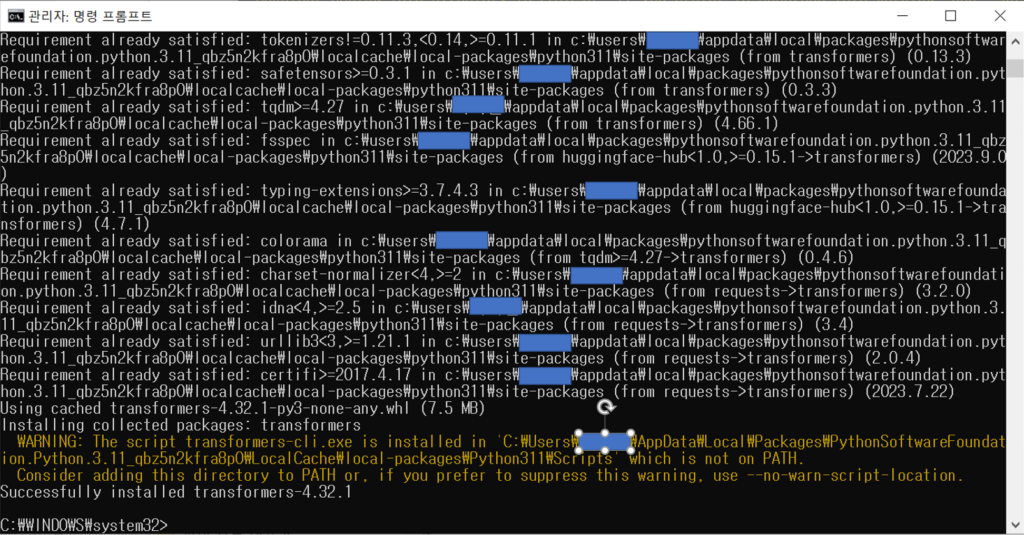포스트 목차
01. 윈도우즈에서 긴 파일명/경로명 때문에 생기는 문제
본 포스트에서는 윈도우 사용 시에 종종 발생할 수 있는 긴 파일명 또는 경로명에 의해 파일에 접근 할 수 없는 문제를 해결하는 방법을 소개한다.
01. 윈도우즈에서 긴 파일명/경로명 때문에 생기는 문제
윈도우즈에서 파일명을 너무 길게 쓰거나, 파일의 위치가 폴더의 폴더로 중첩되게 위치하는 경우에, 파일을 지칭하기 위한 경로명 자체가 너무 길어져서, 파일에 접근할 수 없는 문제가 발생하게 된다.

위의 그림은 Python의 특정 패키지를 설치하는 과정에서 파이썬이 사용하는 경로명이 너무 길어서 실제로 파일이 있음에도 불구하고, 파일을 읽지 못하는 현상을 나타낸다.
윈도우즈에서 제공하는 마이크로소프트 스토어를 이용하여 소프트웨어를 설치할 경우 자주 발생하는 문제이다.
위의 예에서는 사용하는 경로명이 너무 길다.
C:\Users\사용자\Appdata\Local\Packages\PythonSoftwareFoundation.Python.3.11_qbz5n2kfra8p0\LocalCache\local-packages\Python311\site-packages\transformers\models\deprecated\trajectory_transformer\convert_trajectory_transformer_orignial_pytorch_checkpoint_to_pytorch.py
02. Win32 긴 경로 사용 허용하기
이 문제를 해결하기 위해서는 윈도우즈에서 제공하는 Win32 긴 경로 사용 기능을 활성화 시켜야 한다.
- 윈도우 실행 또는 검색 창에서 “gpedit.msc”를 입력하여 로컬 그룹 정책 편집기를 실행한다.
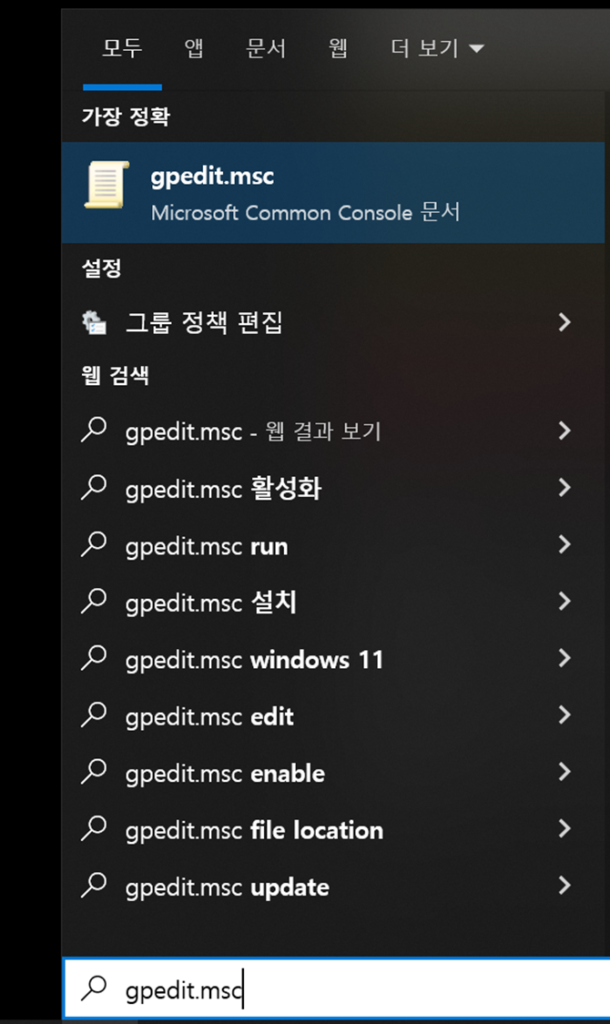
2. 실행된 로컬 그룹 정책 편집기는 다음과 같다.
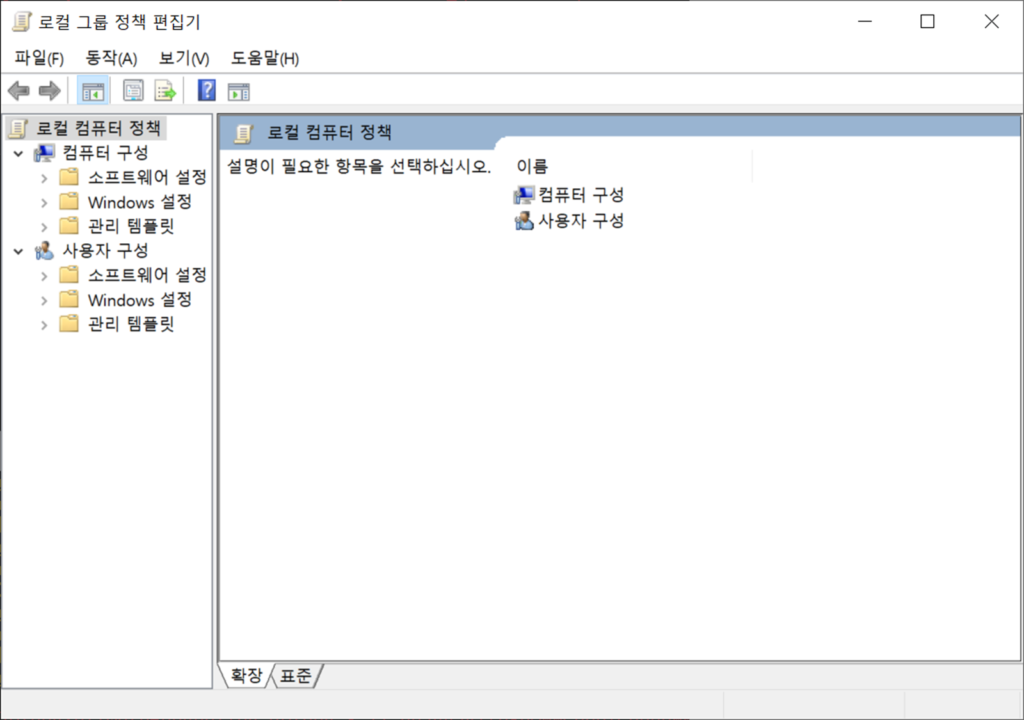
3. 로컬 컴퓨터 정책 > 컴퓨터 구성 > 관리 템플릿 > 시스템 > 파일 시스템을 선택한다.
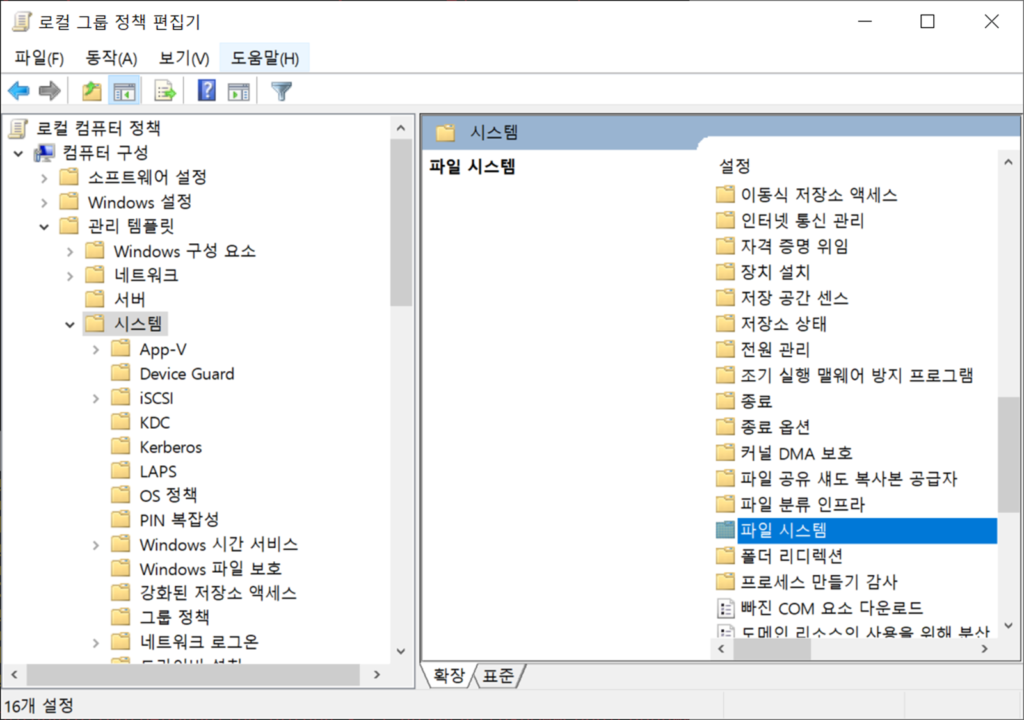
4. 파일 시스템에서 Win32 긴 경로 사용을 선택 후 더블클릭한다.
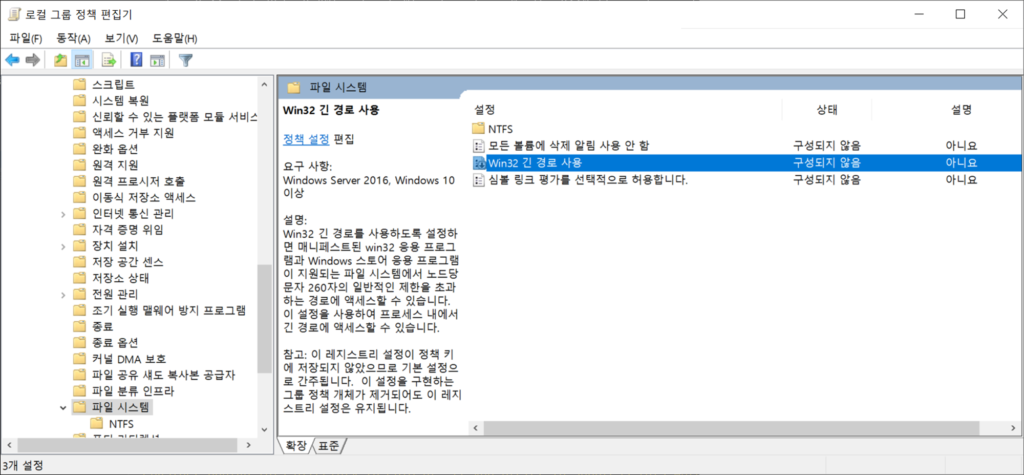
5. 왼쪽에 있는 라디오 버튼을 사용 상태로 변경한 후 적용> 확인을 클릭한다.
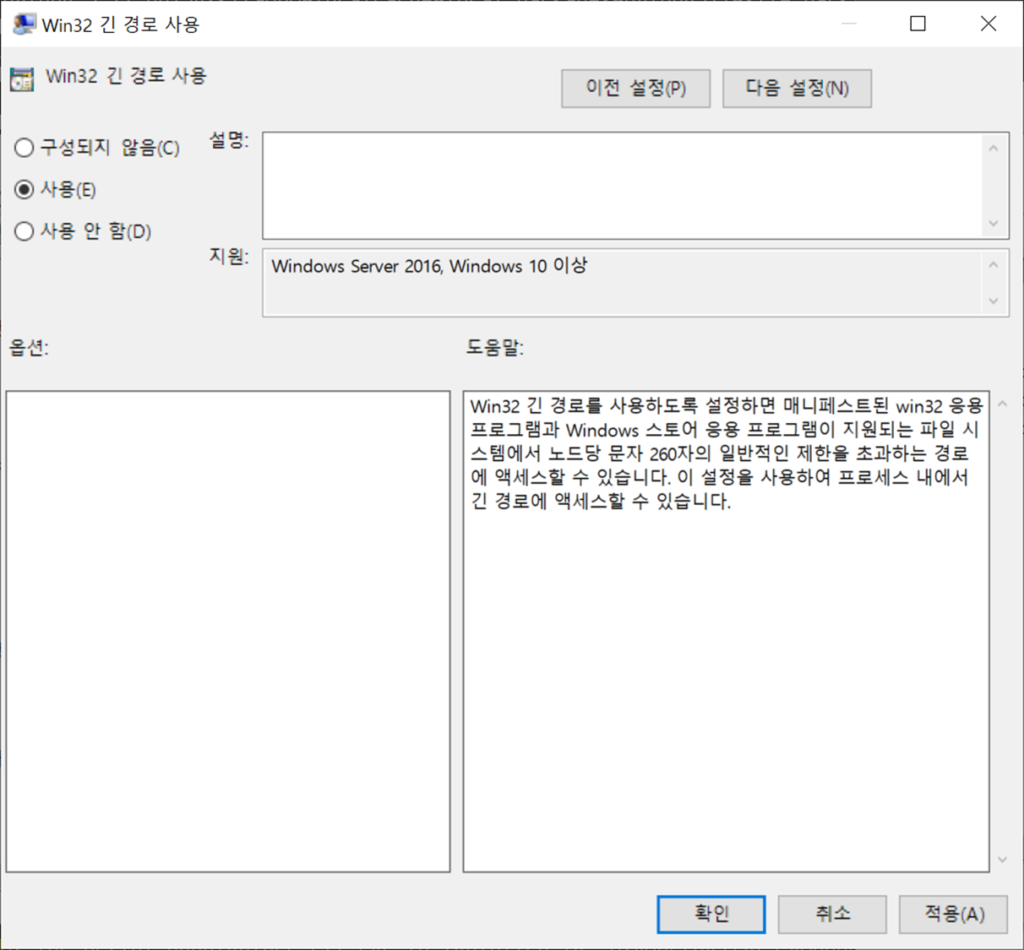
6. 적용 결과 확인
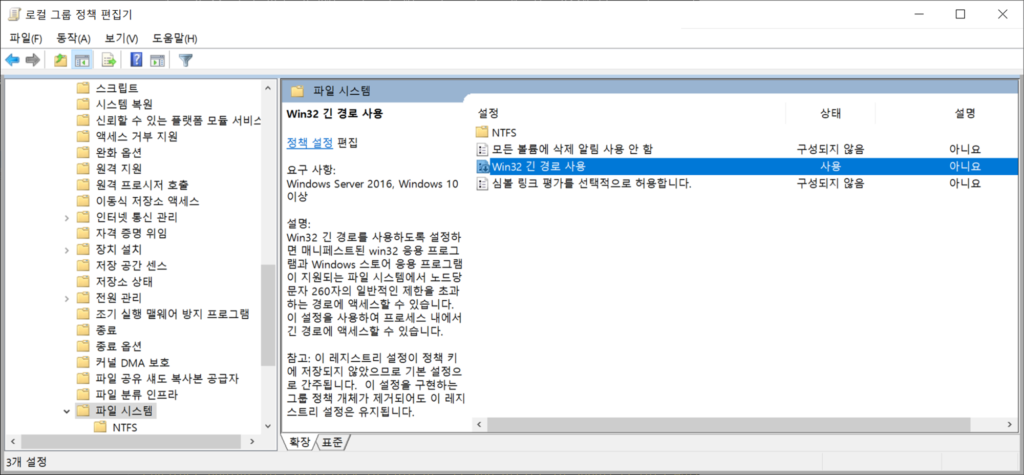
위의 그림 처럼 상태 부분이 사용으로 나오면 정상이다.
03. 문제 해결 상황
아래 그림처럼 환경변수 미지정에 대한 경고는 뜨지만 설치는 정상적으로 실행되는 것을 확인 할 수 있다.